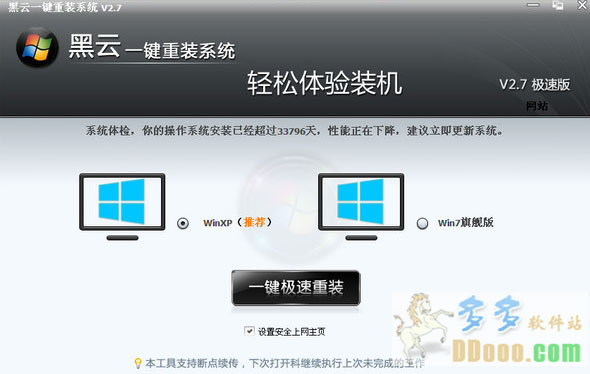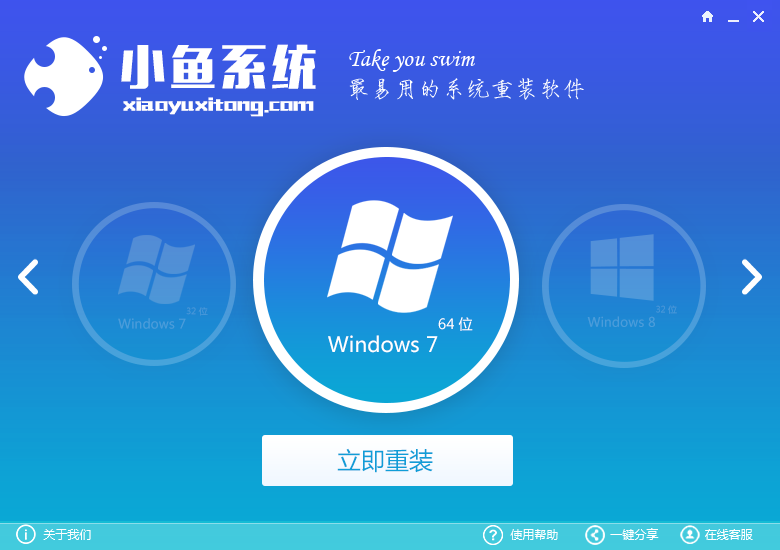Win7出现未能连接一个Windows服务的解决办法
更新时间:2017-07-04 17:28:28
近日有网友“所爱隔山海”Win7电脑在开机的时候遇到了开机很慢,开机后提示:未能连接一个Windows服务。如果遇到电脑出现未能连接一个Windows服务该如何解决呢?这就是小编今天要分享的一个电脑小技巧。
Win7出现“未能连接一个Windows服务”错误提示,主要是由于电脑系统中的“System Event Notification”服务没有正常开启导致的,可能是用户在使用一些第三方安全软件优化开机启动项的时候,不小心禁用了此服务,只需重启开启即可解决。
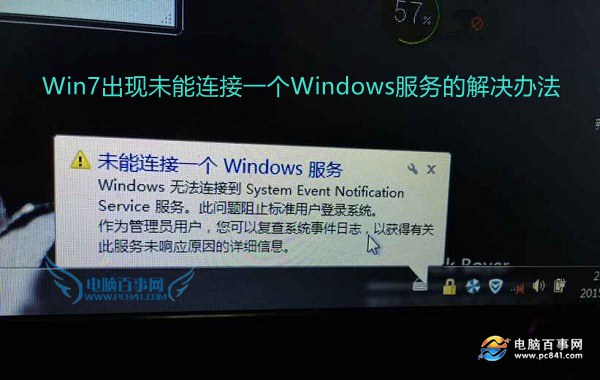
Win7出现未能连接一个Windows服务的解决办法
要解决这种问题,其实并不难,只要找到System Event Notification服务,将其开启,并设置开机自动启动就OK了,下面是具体的方法。
1、首先使用Win+R或者在开始菜单中,打开运行,然后输入 cmd 命令打开,如下图。
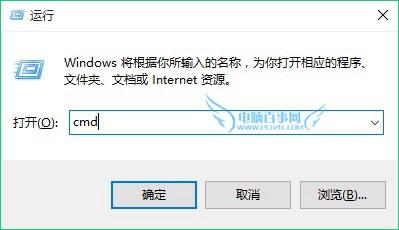
2、在打开的cmd命令窗口中,键入:NETSH WINSOCK RESET CATALOG 完成后,按回车键运行一次,就可以开启System Event Notification服务了,如下图所示。
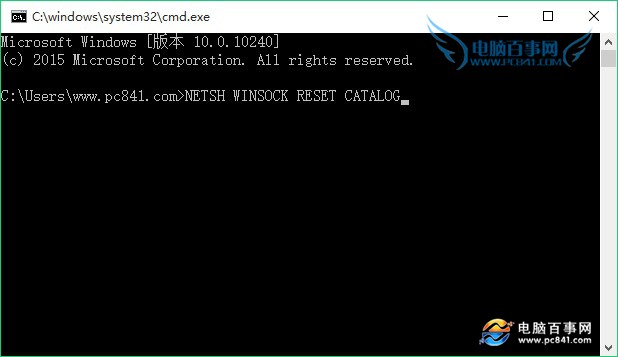
如果运行NETSH WINSOCK RESET CATALOG命令提示出错,请进入安全模式,运行此命令就可以了。
运行NETSH WINSOCK RESET CATALOG命令后,如果开机依旧出现未能连接一个Windows服务错误提示,请把一些安装的安全相关的开机加速软件(360安全卫士,金山卫士,百度卫士等软件)卸全部卸载再试,一般就可以解决问题。
系统重装相关下载
Win7技巧相关推荐
重装系统软件排行榜
- 小白一键重装系统v10.0.00
- 系统基地一键重装系统工具极速版V4.2
- 【电脑系统重装】小马一键重装系统V4.0.8装机版
- 深度一键重装系统软件V8.8.5简体中文版
- 【电脑重装系统】小马一键重装系统V7.5.3
- 【电脑重装系统】系统之家一键重装系统V6.0精简版
- 【重装系统】无忧一键重装系统工具V5.8最新版
- 系统重装软件系统之家一键重装V1.3.0维护版
- 【一键重装系统】系统基地一键重装系统工具V4.0.8极速版
- 【重装系统】魔法猪一键重装系统工具V4.5.0免费版
- 【电脑重装系统】系统之家一键重装系统软件V5.3.5维护版
- 雨林木风一键重装系统工具V7.6.8贡献版
- 【重装系统软件下载】屌丝一键重装系统V9.9.0尊享版
- 【电脑重装系统】黑云一键重装系统软件V4.2免费版
- 黑云一键重装系统软件下载免费版5.9.6
重装系统热门教程
- 系统重装步骤
- 一键重装系统win7 64位系统 360一键重装系统详细图文解说教程
- 一键重装系统win8详细图文教程说明 最简单的一键重装系统软件
- 小马一键重装系统详细图文教程 小马一键重装系统安全无毒软件
- 一键重装系统纯净版 win7/64位详细图文教程说明
- 如何重装系统 重装xp系统详细图文教程
- 怎么重装系统 重装windows7系统图文详细说明
- 一键重装系统win7 如何快速重装windows7系统详细图文教程
- 一键重装系统win7 教你如何快速重装Win7系统
- 如何重装win7系统 重装win7系统不再是烦恼
- 重装系统win7旗舰版详细教程 重装系统就是这么简单
- 重装系统详细图文教程 重装Win7系统不在是烦恼
- 重装系统很简单 看重装win7系统教程(图解)
- 重装系统教程(图解) win7重装教详细图文
- 重装系统Win7教程说明和详细步骤(图文)